訪問して頂きありがとうございます。まさふくろーです。
この記事では、ふりがなの文字の色を変更する方法をご紹介します。
目次
ふりがなの文字の色を変更する
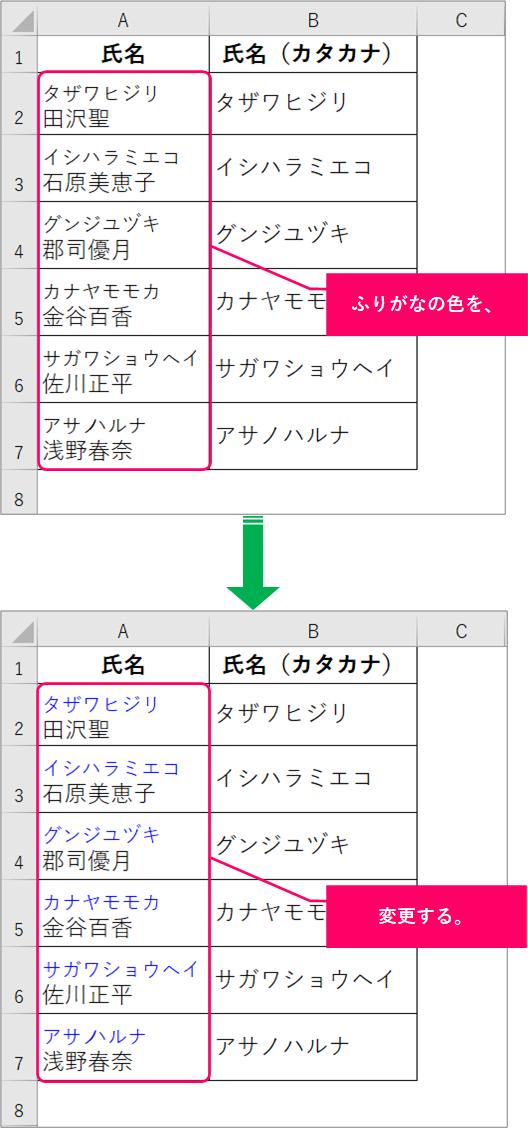
手順
おおまかな流れ
Step.1対象範囲を選択Step.2ふりがなの色を変更する
詳細
Step.1 対象範囲を選択
マウスをドラッグして、対象範囲を選択します。
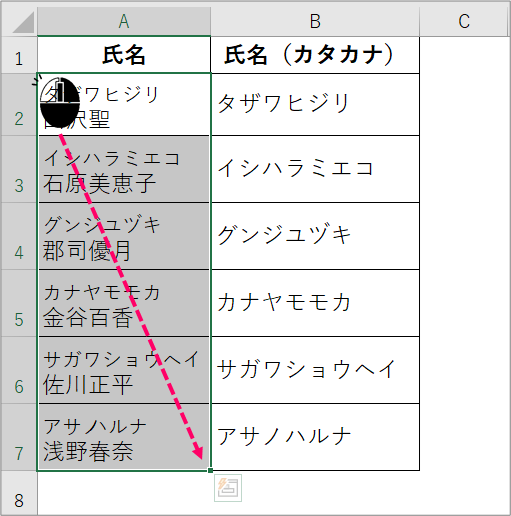
Step.2 ふりがなの色を変更する
①「ホーム」タブをクリック⇒②《フォント》グループの「ふりがなの表示/非表示」横の「v」部分をクリックします。
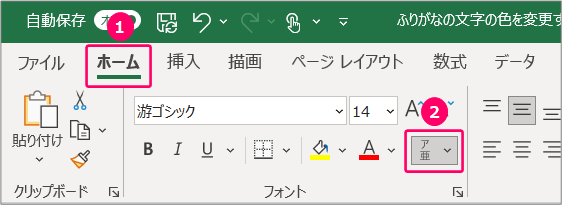
「ふりがなの設定」を選択します。
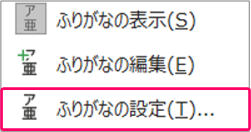
①「フォント」タブをクリック⇒②「色」を選択⇒③「OK」をクリックします。
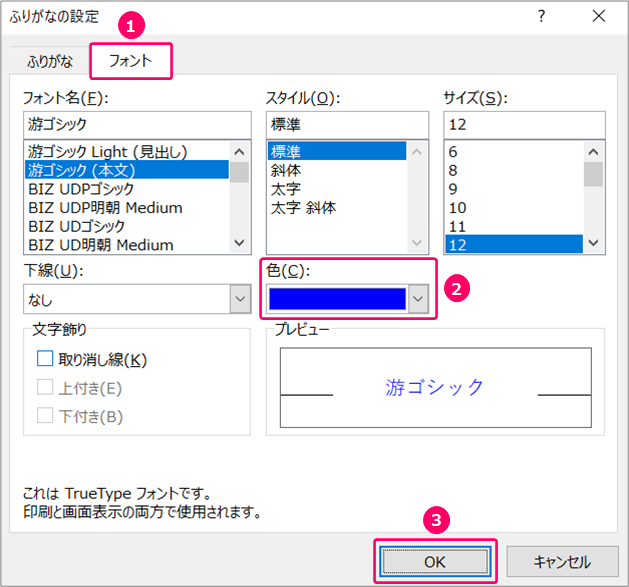
すると、ふりがなの色が変わります。
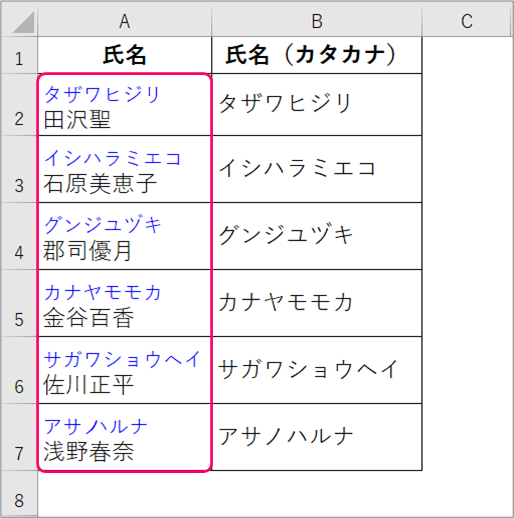
関連記事
名前にふりがなをつける
名前のふりがなを編集する
名前のふりがなをひらがな表示にする
名前のふりがなの文字の大きさを変更する
最後まで読んでいただき、ありがとうございました!
本のまとめ記事はこちら






